מְחַבֵּר:
Tamara Smith
תאריך הבריאה:
20 יָנוּאָר 2021
תאריך עדכון:
1 יולי 2024
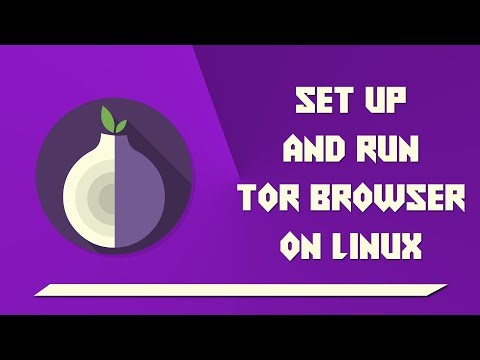
תוֹכֶן
WikiHow זה מלמד כיצד להוריד ולהתקין את דפדפן Tor במחשב הלינוקס שלך.
לדרוך
חלק 1 מתוך 2: הורדת חבילת Tor
 פתח את אתר Tor. עבור אל https://www.torproject.org/projects/torbrowser.html בדפדפן האינטרנט שלך. תוכלו להוריד את קובץ ההתקנה של Tor מקישור זה.
פתח את אתר Tor. עבור אל https://www.torproject.org/projects/torbrowser.html בדפדפן האינטרנט שלך. תוכלו להוריד את קובץ ההתקנה של Tor מקישור זה.  לחץ על הכרטיסייה הורד. תוכל למצוא זאת בפינה השמאלית העליונה של הדף. תועבר לדף ההורדות של טור.
לחץ על הכרטיסייה הורד. תוכל למצוא זאת בפינה השמאלית העליונה של הדף. תועבר לדף ההורדות של טור.  לחץ על הורד. כפתור סגול זה נמצא בקצה השמאלי של הדף.
לחץ על הורד. כפתור סגול זה נמצא בקצה השמאלי של הדף. - מתחת לכפתור זה עליו לקרוא "לינוקס 64 סיביות". אם אתה רואה את שמה של מערכת הפעלה אחרת (למשל "Windows"), לחץ על לינוקס-קישור משמאל לכפתור.
- כשנשאלת מה לעשות עם קובץ ההתקנה, הקפד לבחור באפשרות "שמור", "שמור" או "הורד" לפני שתמשיך.
 המתן עד להורדת קובץ ההתקנה. זה לא אמור לקחת יותר מכמה שניות.
המתן עד להורדת קובץ ההתקנה. זה לא אמור לקחת יותר מכמה שניות.  רשמו את שם קובץ ההתקנה. תראה את שם קובץ ההתקנה איפשהו בחלון; יהיה עליך לדעת את השפה והגרסה של קובץ ההתקנה של Tor כדי להתקין אותו.
רשמו את שם קובץ ההתקנה. תראה את שם קובץ ההתקנה איפשהו בחלון; יהיה עליך לדעת את השפה והגרסה של קובץ ההתקנה של Tor כדי להתקין אותו. - לדוגמא: הורדת הגרסה U.S. אנגלית של Tor נותנת את שם הקובץ "tor-browser-linux64-7.5.2_en-US.tar.xz" עבור הגרסה האחרונה של 64 סיביות של Tor.
- אם אינך מוצא את שם הקובץ, תוכל לבדוק אותו בתיקיית ההורדות במחשב שלך.
חלק 2 מתוך 2: התקנת Tor
 פתח את ה
פתח את ה  עבור לספריית ההורדות. סוּג הורדות CD ולחץ ↵ היכנסו. זה מעביר את המיקוד מהטרמינל לתיקיית ההורדות, שם צריך להיות קובץ ההתקנה של Tor שהורדת.
עבור לספריית ההורדות. סוּג הורדות CD ולחץ ↵ היכנסו. זה מעביר את המיקוד מהטרמינל לתיקיית ההורדות, שם צריך להיות קובץ ההתקנה של Tor שהורדת. - אם קובץ ההתקנה של Tor שהורדת נמצא בתיקיה אחרת, יהיה עליך לציין את הספריה של אותה תיקייה.
 חלץ את התוכן של קובץ ההתקנה של Tor. סוּג tar -xvJf tor-browser-linux64-7.5.2_שפה אזורית.tar.xz וודא שאתה כולל את השפה בשם הקובץ (למשל. en-US) בחלק שפה אזורית שינויים, ולאחר מכן אתה לוחץ ↵ היכנסו לוחץ.
חלץ את התוכן של קובץ ההתקנה של Tor. סוּג tar -xvJf tor-browser-linux64-7.5.2_שפה אזורית.tar.xz וודא שאתה כולל את השפה בשם הקובץ (למשל. en-US) בחלק שפה אזורית שינויים, ולאחר מכן אתה לוחץ ↵ היכנסו לוחץ. - לדוגמא: להשתמש בגרסה U.S. אנגלית מטור, הקלד tar -xvJf tor-browser-linux64-7.5.2_en-US.tar.xz ולחץ ↵ היכנסו.
 פתח את הספרייה של דפדפן Tor. סוּג cd tor-browser_שפה איפה אתה שפה משנה את קיצור השפה של הגרסה שבחרת של Tor ולחץ ↵ היכנסו.
פתח את הספרייה של דפדפן Tor. סוּג cd tor-browser_שפה איפה אתה שפה משנה את קיצור השפה של הגרסה שבחרת של Tor ולחץ ↵ היכנסו.  הפעל את התקנת Tor. סוּג ./start-tor-browser.desktop ולחץ ↵ היכנסו. ואז המתן עד שייפתח חלון ההתקנה של Tor.
הפעל את התקנת Tor. סוּג ./start-tor-browser.desktop ולחץ ↵ היכנסו. ואז המתן עד שייפתח חלון ההתקנה של Tor.  לחץ על לְחַבֵּר. אפשרות זו נמצאת בפינה השמאלית התחתונה של החלון. פעולה זו תחבר אותך לרשת Tor וכאשר החיבור נוצר בהצלחה, פתח את דפדפן Tor. כעת אתה אמור להיות מסוגל לגלוש עם Tor.
לחץ על לְחַבֵּר. אפשרות זו נמצאת בפינה השמאלית התחתונה של החלון. פעולה זו תחבר אותך לרשת Tor וכאשר החיבור נוצר בהצלחה, פתח את דפדפן Tor. כעת אתה אמור להיות מסוגל לגלוש עם Tor.
טיפים
- בניגוד לאמונה הרווחת, Tor כשלעצמו אינו מסוכן או לא חוקי - למעשה, הוא מבוסס על גרסה ישנה יותר של Firefox.
- בעוד שניתן להתקין את רוב האפליקציות באמצעות הפקודה sudo apt-get install program name>, Tor הוא דפדפן נייד שניתן למקם בכל מקום. פירוש הדבר שלקבציו יש גמישות שאינה אפשרית בקובץ התקנה מסורתי.
אזהרות
- Tor משמש לעתים קרובות לגישה לרשת האפלה, אזור באינטרנט שאינו באינדקס על ידי מנועי חיפוש רגילים. הימנע משימוש ב- Tor למטרות כאלה מכיוון שהוא בדרך כלל לא בטוח ועשוי להיות לא חוקי בארצך.
- בעת השימוש ב- Tor, יש לקחת בחשבון כמה דברים:
- Tor אינו אנונימי את כל תעבורת האינטרנט כשהוא מותקן לראשונה. התנועה היחידה שטור אנונימי היא תעבורת Firefox. יש להגדיר יישומים אחרים בנפרד עם proxies לפני שהם יכולים להשתמש ברשת Tor.
- כפתור Tor ב- Firefox חוסם טכנולוגיות העלולות לחשוף את זהותך. אלה הם: Java, ActiveX, RealPlayer, QuickTime ו- Adobe plug-in. כדי להשתמש ב- Tor עם יישומים אלה, יש להגדיר את קובץ ההגדרות באופן שונה.
- עוגיות שהיו לפני התקנת Tor עדיין יכולות לחשוף את זהות המשתמש. כדי להבטיח שהמשתמש יהיה אנונימי לחלוטין, עליך למחוק את כל קובצי ה- cookie לפני התקנת Tor.
- רשת Tor מצפנת את כל הנתונים עד לנתב יציאת הרשת. כדי להגן באופן מלא על הנתונים שלך, המשתמש צריך להשתמש ב- HTTPS או בהצפנה אמינה אחרת.
- הקפד תמיד לבדוק את תקינות היישומים שאתה מוריד מ- Tor. יישומים יכולים להוות בעיה אם נתב Tor נפרץ.



